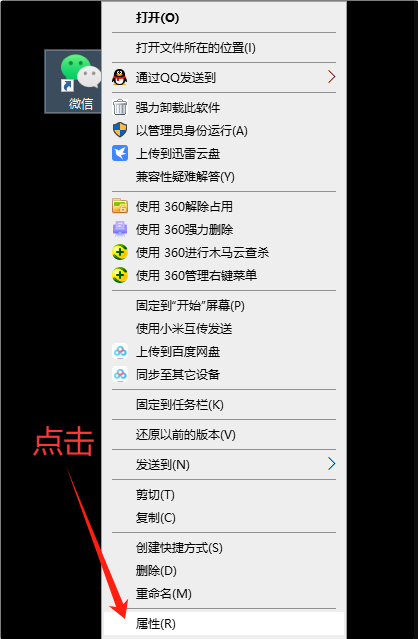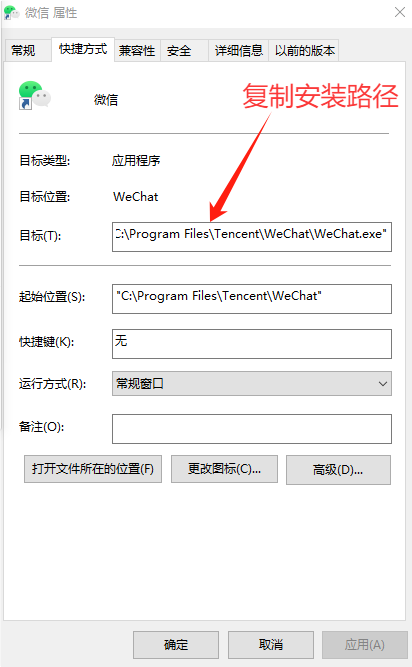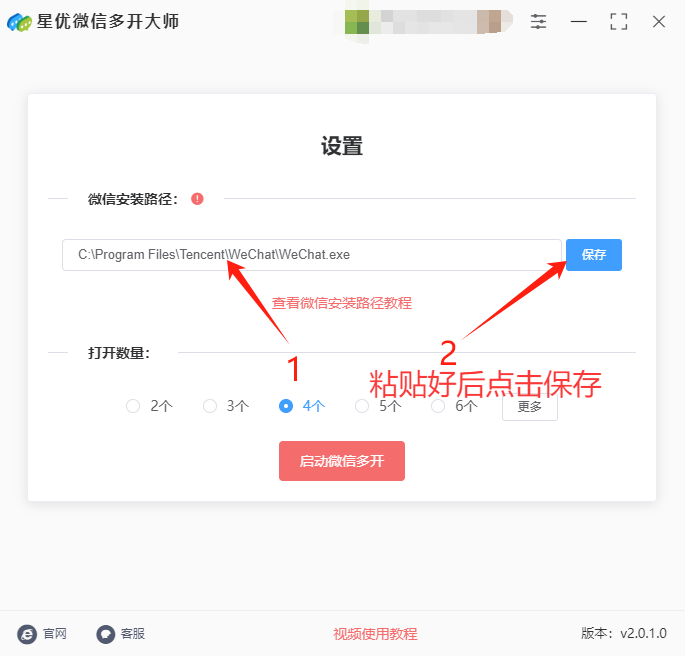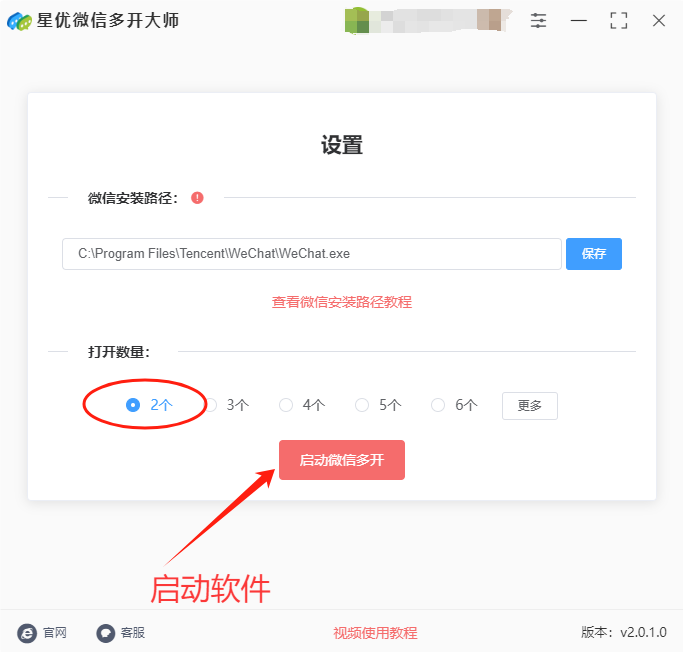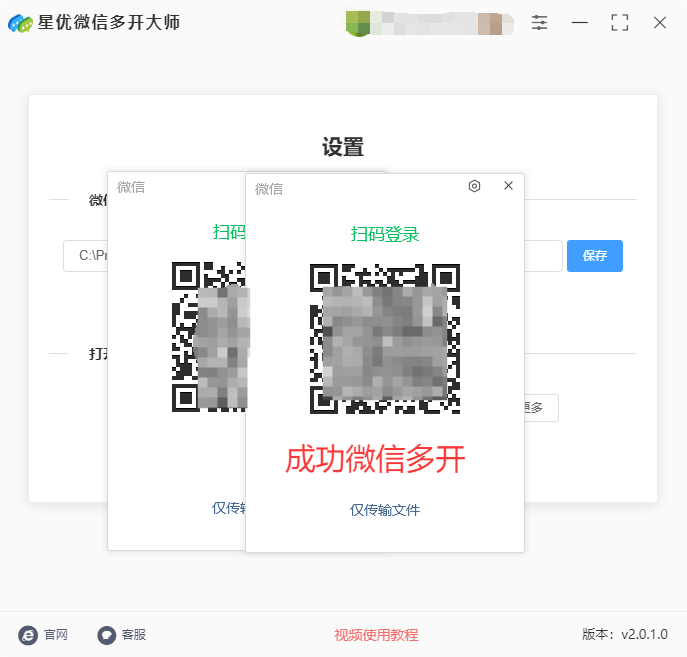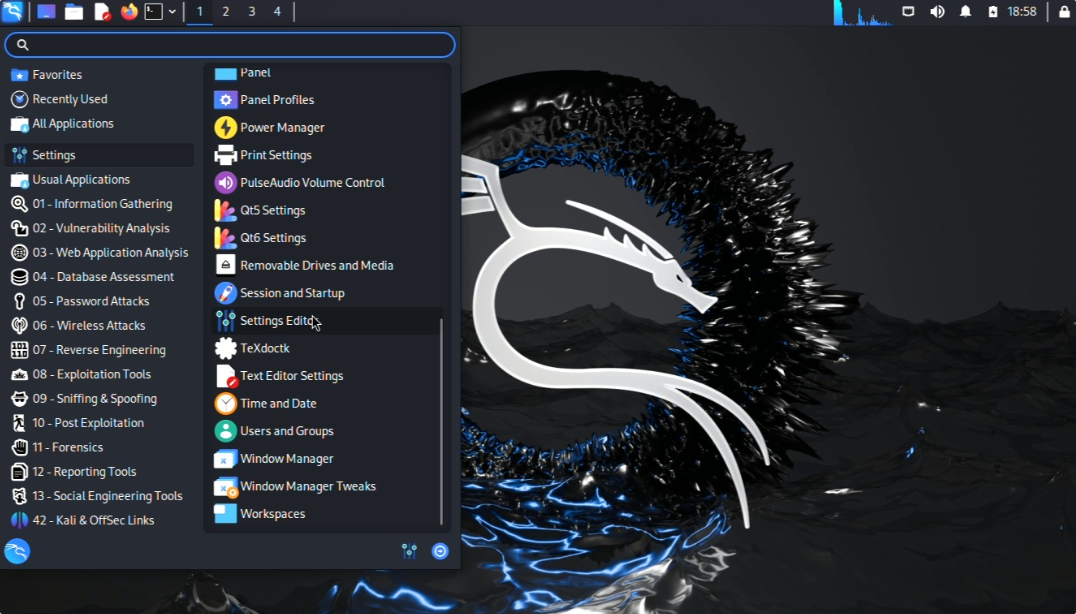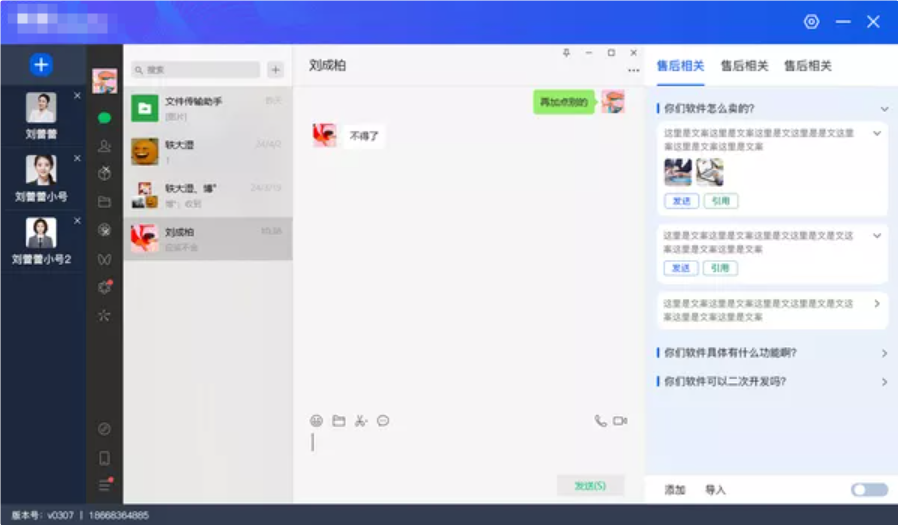电脑如何微信双开?电脑微信双开在工作中的使用非常常见,尤其是在当今高度互联的工作环境中,沟通和协作已经成为企业和团队运作的核心。而微信作为一种便捷的即时通讯工具,广泛应用于工作、社交、项目管理等多个方面。通过电脑微信双开,用户能够更加高效地管理和切换不同的工作任务,提升工作效率,减少繁琐的操作。微信双开可以帮助用户分开工作与私人生活,确保工作的专注性和隐私的保护。很多职场人士常常需要同时管理多个微信群或个人微信账号,如工作群、项目组群、客户群等。而微信双开可以让用户在同一台电脑上同时登录不同的微信账号,轻松区分工作和个人生活。通过这种方式,用户可以在一个窗口内专注于工作沟通,而在另一个窗口里处理私人事务,避免了工作与生活的交叉干扰。
电脑微信双开技术虽然在工作中的使用非常常见,但是还有很多小伙伴是不知道怎么操作的,其实最重要的是找到工具,那今天小编就通过这个机会,给大家详细介绍几个电脑微信双开这项技术吧,感兴趣的跟着一起学习。

电脑微信双开方法一:使用“星优微信多开大师”软件
软件下载地址:https://www.xingyousoft.com/softcenter/XYWeixin
步骤1,这里使用的“星优微信多开大师”软件就是一款专门针对电脑微信多开的工具,所以在使用前先将其下载并安装到电脑上,安装比较简单,所以不做详细介绍,安装好之后开始使用。

步骤2,首先要做的就是将微信在电脑上的安装路径站到,并复制粘贴到软件里,下面是具体的操作步骤:
① 请确保微信已经安装到了电脑上,在电脑桌面上找到微信软件图标,然后用鼠标右键点击它,再在弹出的菜单里点击“属性”选项。
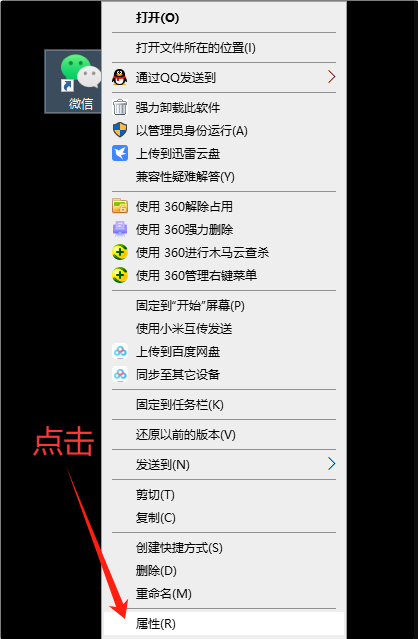
② 随后微信软件的属性窗口被正式打开,如下图所示在“目标”右侧就可以找到微信的安装路径了,我们需要复制这个路径。
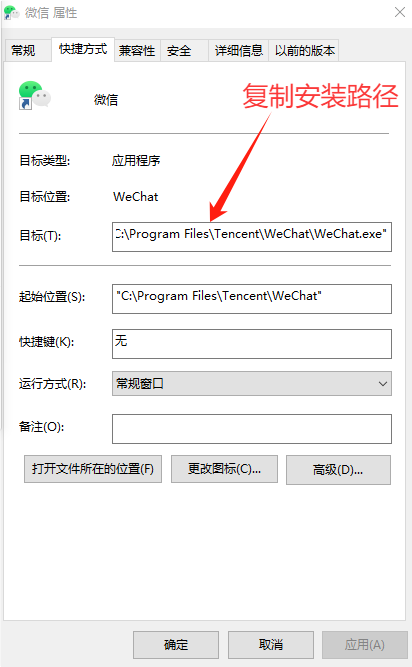
③ 进入软件中,将刚刚复制的安装路径进行粘贴(只能使用快捷键Ctrl+V进行粘贴),粘贴好后点击右边的【保存】按键。这样安装路径就一直保存在软件里了,下次就不需要重复此步骤。
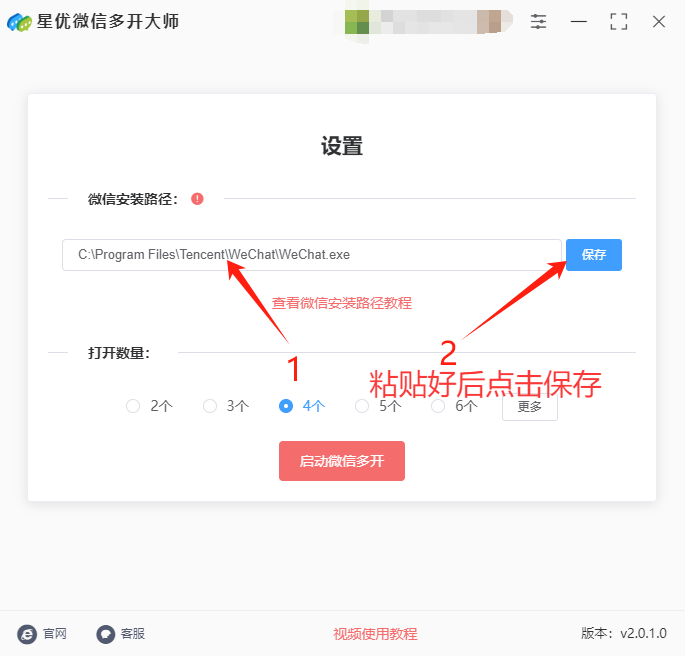
步骤3,设置微信打开数量,本次勾选“2个”;设置好后点击下方的红色按键,正式启动微信多开程序。
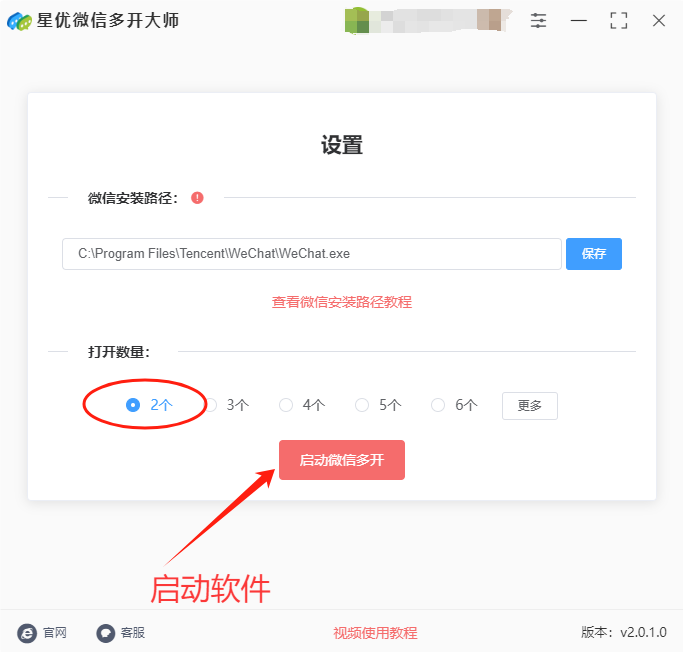
步骤4,这样软件就会按照要求打开设置数量的微信了,打开的微信界面可能会重叠在一起,我们只要拖动一下就可以看到,本次我们成功打开了两个微信登录窗口,证明微信双开成功,方法使用正确。
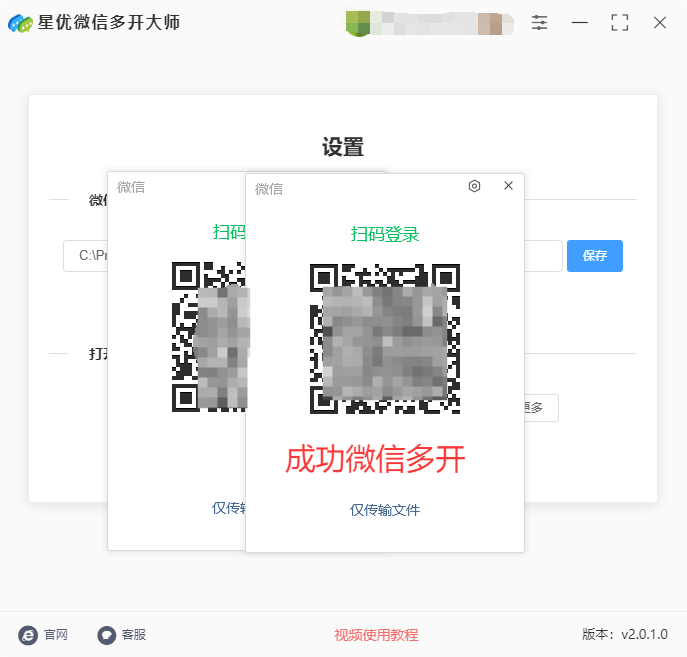
电脑微信双开方法二:使用Hyper-V
在 Windows 上通过Hyper-V实现 电脑微信双开,可以通过虚拟化技术创建一个虚拟机,安装第二个操作系统(例如 Windows 或者其他支持微信的操作系统),并在虚拟机内安装另一个微信客户端,从而实现微信双开的目的。
步骤 1:启用 Hyper-V
① 打开“控制面板”
按 Win + R,然后输入 control,按 Enter。
② 启用Hyper-V功能
在控制面板中,点击 程序,然后点击 启用或关闭 Windows 功能。
在弹出的窗口中,找到并勾选 Hyper-V,包括子项(例如Hyper-V管理工具、Hyper-V 平台等)。
点击“确定”,Windows 会开始安装并启用Hyper-V功能,可能需要重新启动计算机。
③ 检查Hyper-V是否启用
按 Win + X,选择 Windows PowerShell(管理员)。
在 PowerShell 窗口中输入以下命令:
Get-WindowsFeature -Name Hyper-V
如果显示已启用 Hyper-V,那么你就可以使用Hyper-V进行虚拟化了。
步骤 2:创建虚拟机
① 打开Hyper-V管理器
在开始菜单搜索框中输入Hyper-V管理器,打开它。
② 创建新的虚拟机
在Hyper-V管理器中,点击右侧的 新建,然后选择 虚拟机。
按照向导设置虚拟机的名称、存储位置、虚拟硬件配置等:
选择虚拟机名称:可以命名为“微信虚拟机”或其他任何名称。
选择代数:默认选择即可(通常是第 1 代或第 2 代虚拟机,通常选择第 2 代)。
设置内存大小:建议分配 4GB 或更多内存。
配置网络连接:选择一个合适的虚拟交换机(如果你没有虚拟交换机,可以在Hyper-V管理器的“虚拟交换机管理器”中创建一个新的虚拟交换机,通常选择“外部”类型即可)。
③ 安装操作系统
你需要一个操作系统镜像(如 Windows 10 或 Windows 11 ISO 文件)来安装到虚拟机中。将镜像文件挂载到虚拟机的光驱中。
启动虚拟机,按照提示完成操作系统的安装。
步骤 3:在虚拟机中安装微信
启动虚拟机并进入操作系统
启动刚刚创建的虚拟机,并进入操作系统安装环境。
在虚拟机内,打开浏览器,访问 微信官方网站 下载微信客户端。
安装微信并登录第二个微信账户。
步骤 4:通过虚拟机运行第二个微信
运行微信
在虚拟机中启动已安装的微信客户端,使用另一个账号登录(这个账号可以是你自己的另外一个账号,或者创建一个新的账号)。
此时,你的主操作系统和虚拟机中的操作系统就可以同时运行两个微信实例,实现 微信双开。
步骤 5:优化和配置
① 增强虚拟机性能
在虚拟机设置中可以增加分配的 CPU 核心数和内存,以提高虚拟机的性能。
通过 虚拟机设置 中的 硬件配置,调整内存、CPU 核心数量、显卡等资源分配。
② 启用虚拟机增强功能
在虚拟机中安装增强功能(如“增强会话模式”),可以提高虚拟机的显示质量和与主机操作系统的互动性能,增强虚拟机的鼠标、键盘、剪贴板等支持。
其他注意事项
性能要求:虚拟机运行会占用更多的系统资源,建议在创建虚拟机时确保物理机器有足够的内存和 CPU 资源来支持两个微信同时运行。
虚拟机网络配置:确保虚拟机能够连接到互联网,微信需要网络才能正常工作。
硬件虚拟化支持:确保你的电脑支持硬件虚拟化技术(如 Intel VT-x 或 AMD-V),可以通过 BIOS 设置启用。
总结
通过Hyper-V创建一个虚拟机并在其中安装第二个操作系统,可以实现微信双开。你需要配置虚拟机、安装操作系统和微信客户端,并分别在主操作系统和虚拟机中登录不同的微信账号,最终达成双开目的。
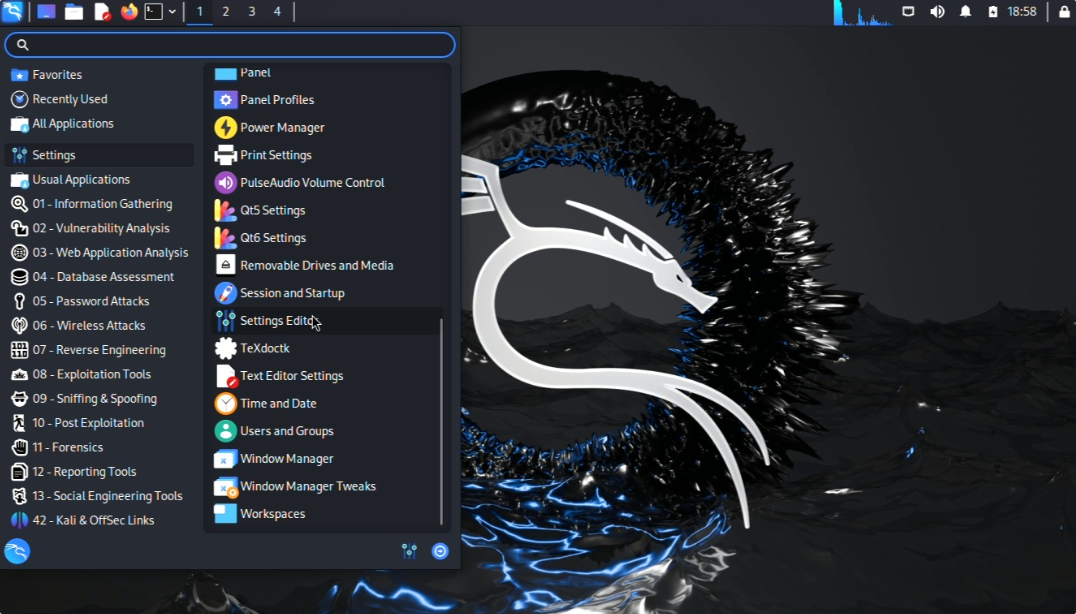
电脑微信双开方法三:使用有客多聊工具
有客多聊是一款专为PC端设计的微信多开管理工具,其核心功能聚焦于多账号高效协同与办公场景优化。通过“一键多开”技术,用户可同时登录多个微信账号并独立运行,窗口集成化设计支持快速切换,避免传统多开导致的界面混乱。软件内置的智能侧边栏集成话术库、素材库(支持图片、视频、文档等格式),用户可一键调用预设内容,减少重复打字操作,尤其适合客服、销售等高频沟通岗位。此外,其安全合规特性值得关注——客户端采用官方接口无破解行为,支持锁屏保护功能,用户离开电脑时可一键加密会话界面,防止信息泄露。企业用户还可通过共享素材库实现团队协作,同步营销话术与案例模板,助力新员工快速上手。相较于传统BAT脚本多开方案,有客多聊的稳定性更强,且支持多版本微信客户端兼容,适合需要长期多账号管理的办公场景。使用有客多聊实现电脑微信双开的详细操作步骤如下:
一:下载与安装
下载软件:确保来源安全可靠,避免使用来路不明的第三方网站。
安装软件:双击安装包,按照向导提示完成安装过程,安装路径可选择默认设置或自定义路径。
二:登录
启动软件:安装完成后,双击桌面快捷方式或从开始菜单打开有客多聊。
注册:首次使用时需注册账号,填写手机号码、验证码及密码等信息完成注册。
登录:使用注册的账号和密码登录有客多聊主界面。
三:添加微信账号
① 首次添加:
在主界面点击左上角“+”号按钮,弹出微信电脑端登录窗口。
使用手机微信扫描登录窗口中的二维码,确认登录第一个微信账号。
② 添加第二个账号:
登录成功后,再次点击左上角“+”号按钮,重复扫码流程登录第二个微信账号。
后续如需添加更多账号,可继续点击“+”号并重复上述操作。
四:账号管理与切换
查看已登录账号:软件主界面会显示所有已登录的微信账号头像或名称。
切换账号:
点击目标账号的头像或名称,即可快速切换至该账号的聊天窗口。
支持同时接收和回复不同账号的消息,无需频繁退出登录。
五:功能扩展
快捷回复:通过软件内置的常用话术库,可快速发送预设回复内容,提升沟通效率。
素材管理:支持上传和管理图片、视频、文件等素材,实现多账号间的快速分发。
锁屏保护:离开电脑时,可通过锁屏功能保护隐私,避免信息泄露。
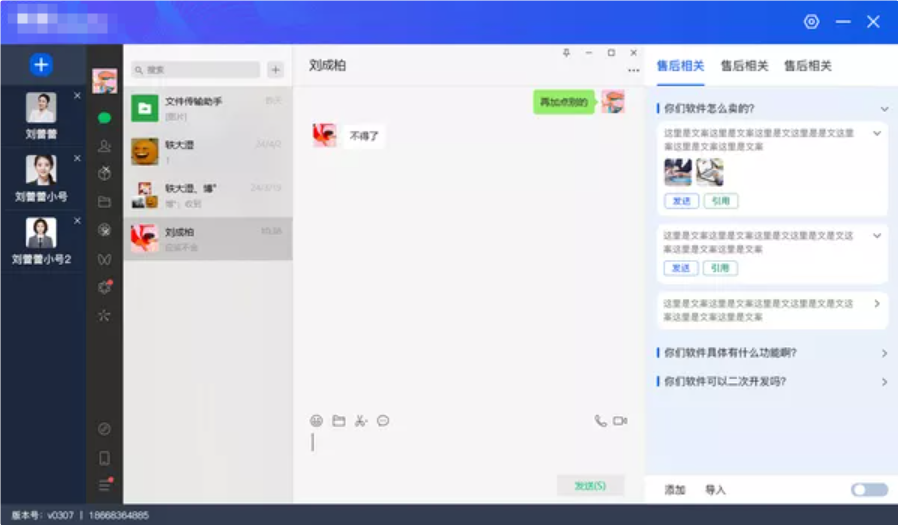
在繁忙的工作环境中,很多人需要同时处理多个项目或任务,并与不同的团队成员、客户进行沟通。传统的单一微信账号可能无法满足这一需求,而通过微信双开,用户可以同时接收到多个聊天窗口的消息,实时响应各方需求,避免遗漏重要信息。无论是回复客户的询问,还是协调团队的工作进展,双开的功能都能让用户更加高效地进行信息处理。此外,微信双开还可以优化团队协作。对于一些需要多个账号之间频繁切换的工作场景,比如负责多个部门沟通或多个项目的经理,微信双开能极大地提高工作效率。通过同时打开不同的微信窗口,用户可以在不同的账号之间快速切换,方便查看不同项目的聊天记录、任务进展和文件共享。这种高效的沟通方式,能够加速信息流转,提高工作响应速度和团队协作的效率。同时,微信双开也为企业提供了更多的灵活性。许多企业在进行客户管理、销售和市场推广时,会使用不同的微信号与不同的客户进行对接。通过双开功能,企业员工可以同时管理多个客户账户,实时更新客户信息和沟通内容,从而确保服务的及时性和准确性。这不仅有助于提升客户体验,也为企业带来更多的商机和客户关系的维系。总之,电脑微信双开在工作中的使用非常常见,它不仅能够帮助个人高效管理工作与私人事务的分离,还能提高多任务处理的能力,优化团队协作,增强企业运营的灵活性。随着工作模式和沟通方式的不断发展,微信双开将继续在职场中发挥重要作用,成为职场人士不可或缺的工具之一。本期关于“电脑如何微信双开?”的话题就全部结束了,为大家介绍了多个方法,相信大家都可以看懂学会。